1、 打开WPS文字以后,在工具栏中找到“插入”功能按钮,点击按钮,就会在下方出现各种功能键,找到“文本框”按钮。

2、 点击“文本框”按钮,会弹出一个菜单,分别是:横向、竖向、多行文字。根据需要选择好后,在文档中点击后就会出现文本框,就可以在文本框中输入文字了。


3、 鼠标点击文本框里面后,文本框周围会出现几个如下图中的小正方形,拖动这些正方形可以改变文本框的大小。

4、 添加文本框后,就需要对文本框进行设置了。 点击文本框,会在文本框的右边出现几个图标,这几个图标就是进行文本框的设置的。下面会一一介绍他们的功能。

5、 第一个是布局选项,主要设置的是文本框在文档中其他文字的位置关系,主要分为嵌入型和文字环绕型,其中文字环绕型有分为多种类型,可以自己根据需要选择。

6、 第二项是形状样式,可以根据自己需要选择文本框的形状样式。


7、 第三项是形状填充,它的主要作用是设置文本框里面的颜色,也可以把文本框设置成无填充色,也就是透明的。


8、 第四项是形状轮廓,它的主要作用是设置文本框周围的线条的颜色,如果不想让文本框周围的线条出现,可以设置成“无线条颜色”。
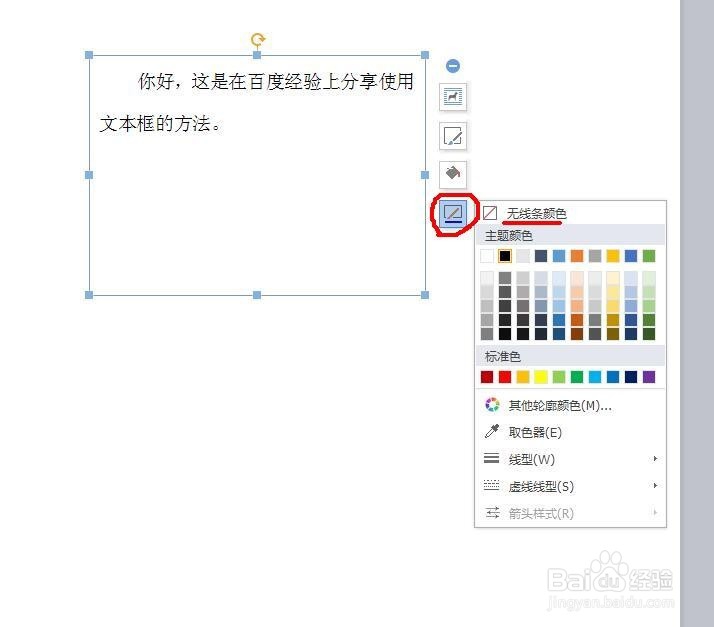
9、 有时我们需要设置文本框的大小,怎么样才能把文本框设置成我们需要的长度和宽度呢?当我们点击文本框以后,在工具栏中会“绘图工具”,点击绘图工具以后,在工具栏的最右边就可以设置文本框的长度和宽度。

